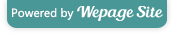ラインスタンプ・イラストの描き方
大事なポイント
1・画像の種類

スタンプのイラスト 40個
メイン画像 1個
タブ画像 1個
合計42個の画像が必要です
ファイル名は、
スタンプ画像「01~40」
(40個に順番に番号を付けていく)
メイン画像 「main」
タブ画像 「tab」
にすること。
(メイン画像はスタンプの画像を使うことが多い。)
2・画像サイズ

幅 370pixel
高さ 300pixel
メイン画像
高さ 300pixel
メイン画像
幅 240pixel
高さ 240pixel
高さ 240pixel
タブ画像
幅 96pixel
高さ 74pixel
高さ 74pixel
すべてに共通
解像度 72dpi以上
カラーモード RGB
背景色 透明
で、設定してください。
画像は1個1MB以下!ZIPファイルにした時に20MB以下になるように
3・イラストサイズ

上下左右の余白を10pixel程つくる
スタンプになった時に、イラストが切れてしまう可能性があります。
また、審査が通りにくくなるといわれています。
でも、空けなくても私は審査通りました!イラストが切れても知らないからね!って感じでOKがでてるのかな?
余白がありすぎると、イラストが小さくなり、見栄えがしませんので、出来る限り大きく入れたほうがおススメです。小さすぎると審査に落ちることもあるみたいです。(スタンプとしての機能を果たさないので)
スタンプになった時に、イラストが切れてしまう可能性があります。
また、審査が通りにくくなるといわれています。
でも、空けなくても私は審査通りました!イラストが切れても知らないからね!って感じでOKがでてるのかな?
余白がありすぎると、イラストが小さくなり、見栄えがしませんので、出来る限り大きく入れたほうがおススメです。小さすぎると審査に落ちることもあるみたいです。(スタンプとしての機能を果たさないので)
4・保存形式

必ず「png」で保存する
審査は「png」でしか受け付けていません。
ファイル名は
01~40の半角数字にする
この順番通りに、スタンプの並び順が決まります。
(「01」なら、並びは一番目。「02なら、並びは2番目・・・ということです。なので、使いやすいように並び替えたい場合は、審査の前に数字を入れ替えて変更すればOKです。)
42個のイラストが完成したら・・・

イラストに汚れがないか、透過テストをしよう!
イラストは、背景が透過(後ろが透けて見える状態)にしなくてはいけません。あと、画面に汚れがついてるのも、見栄えがしませんよね?それが一発で分る方法があるのです!私も使いました(^^)
1・フォルダをつくり、42個の画像を入れる。
2・フォルダの中に、透過ソフトを入れる。
(ダウンロードはこちら↓私は使わせていただきました!)
http://kuraristudio.blog.fc2.com/blog-entry-33.html)
3・フォルダの中の透過ソフトをクリック!
すると、右の画像のように新しく画面が開き、透過できているか一目両全!すばらしい~!
ファイル名がきちんとしていないと、見れません。(数字が半角でない、01が1になっている、など)
やったね!これで完成だ!!!
スポンサーリンク